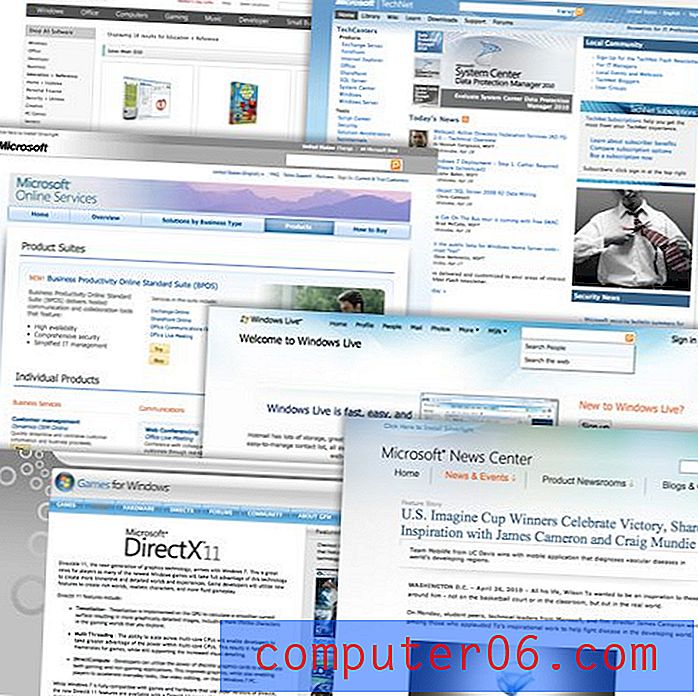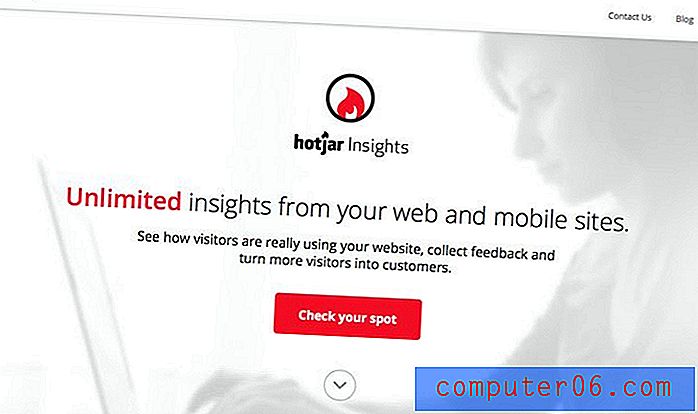Excel 2013'te Tüm Bağlantılar Nasıl Koparılır
Microsoft Excel 2013'teki köprüler, e-tablo okuyucularının bir bağlantıyı tıklayıp Web tarayıcılarında açmasına izin verir. Ayrıca, Excel metni olması gerektiğini düşünüyorsa metni otomatik olarak köprüye dönüştürür. Bu genellikle Web sayfasını veya dosya adreslerini bir hücreye yazdığınızda veya yapıştırdığınızda oluşur. Ancak, tüm köprülerinizi kaldırmak istediğinizi ve Excel'in daha fazla işlem yapmasını önlemek istediğinizi görebilirsiniz.
Neyse ki bu mümkün, ancak birkaç adımı tamamlamanızı gerektiriyor. İlk önce e-tablonuzdaki mevcut tüm bağlantıları nasıl sileceğinizi göstereceğiz. Ardından, programın kendi başlarına yenilerini oluşturmasını önlemek için Excel Seçenekleri'ndeki bir ayarı değiştireceğiz.
Excel 2013'te Mevcut Köprüleri Kaldırma
Bu yöntem köprünün kendisini ve (isteğe bağlı olarak) köprülere varsayılan olarak uygulanan biçimlendirmeyi siler. Bağlantının uygulandığı metin (genellikle bağlantı metni olarak adlandırılır), köprü ve biçimlendirmesini temizledikten sonra kalır.
Adım 1: Çalışma sayfasını Excel 2013'te açın.
Adım 2: A satırının üstündeki ve sütun 1 başlığının solundaki düğmeyi tıklayın. Bu çalışma sayfasının tamamını seçer.

Adım 3: Pencerenin üst kısmındaki Ana Sayfa sekmesini tıklayın.
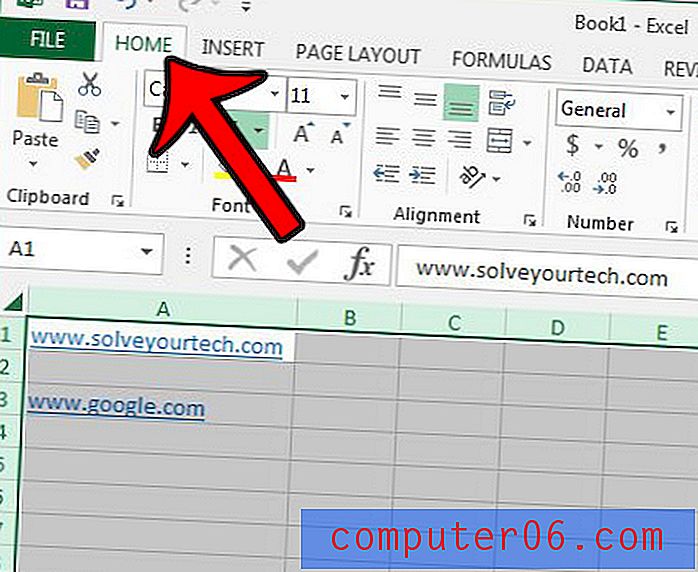
Adım 4: Şeridin en sağ ucundaki Düzenleme bölümünde Temizle düğmesini tıklayın, ardından Köprüleri Temizle seçeneğini veya Köprüleri Kaldır seçeneğini tıklayın. “Köprüleri Temizle” seçildiğinde yalnızca bağlantı kaldırılır. “Köprüleri Kaldır” seçeneğini seçmek bağlantıyı ve bağlantı biçimlendirmesini kaldırır.
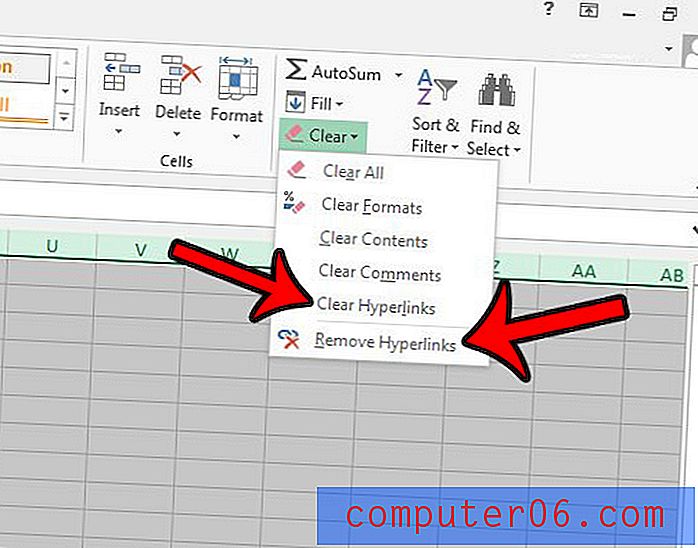
Excel 2013'te Otomatik Köprü Oluşturmayı Durdurma
Artık Excel e-tablonuzdaki mevcut bağlantıları devre dışı bıraktığımıza göre, programın kendi başına daha fazla bağlantı oluşturmayacağından emin olmak istiyoruz.
Adım 1: Çalışma kitabınızı Excel 2013'te açın.
Adım 2: Pencerenin sol üst köşesindeki Dosya sekmesini tıklayın.
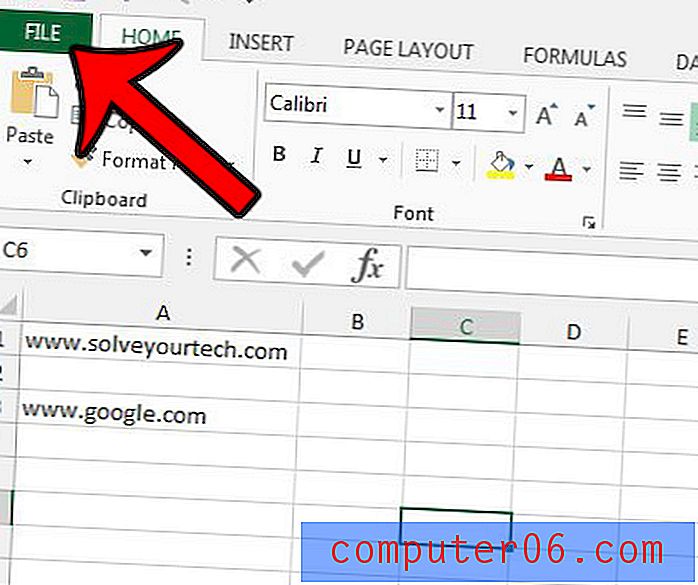
Adım 3: Pencerenin sol sütunundaki Seçenekler düğmesini tıklayın.
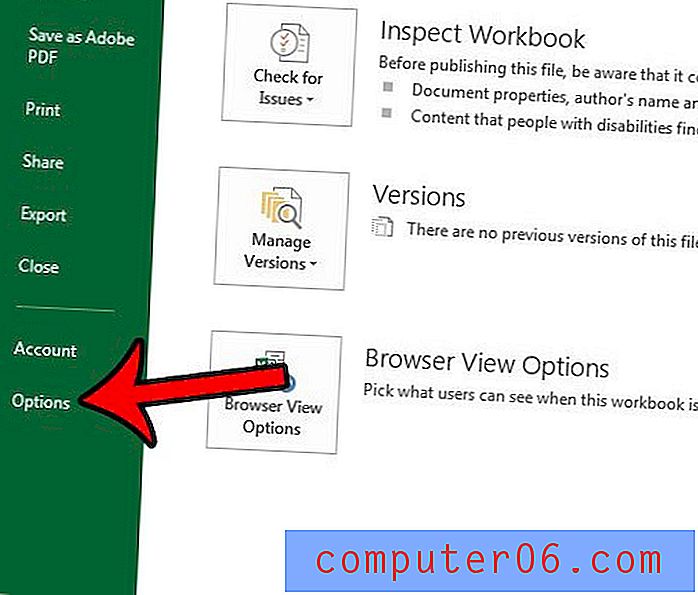
Adım 4: Excel Seçenekleri penceresinin sol tarafındaki Yazım Denetleme sekmesini tıklatın.
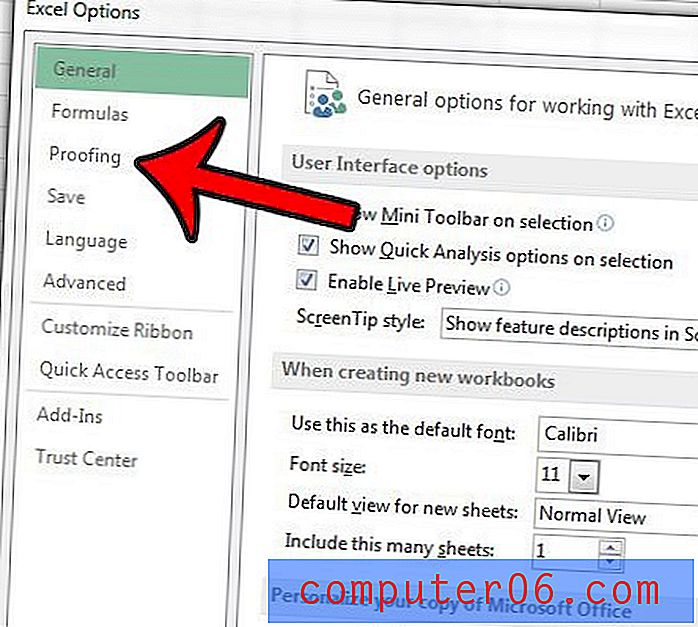
Adım 5: Otomatik Düzeltme Seçenekleri düğmesini tıklayın.
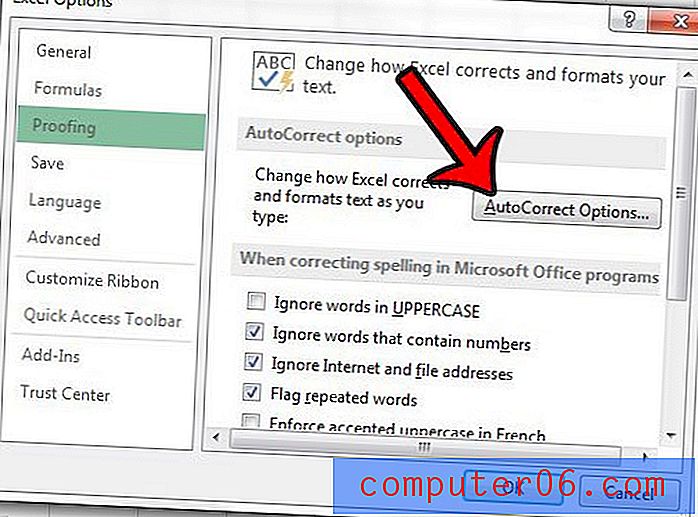
Adım 6: Yazarken Otomatik Biçimlendir sekmesini tıklatın.
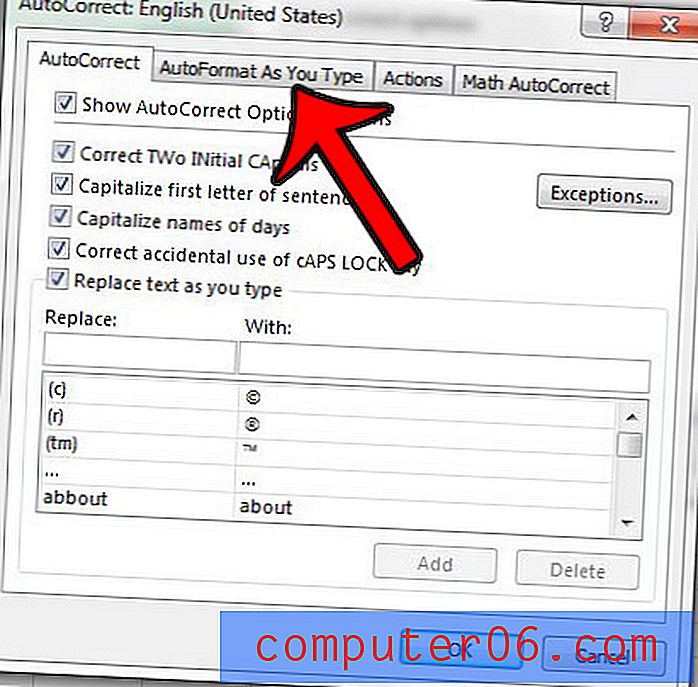
Adım 7: Onay işaretini kaldırmak için İnternet'in ve ağ yollarının solundaki kutuyu tıklayın ve ardından pencerenin altındaki Tamam düğmesini tıklayın. Daha sonra Excel Seçenekleri penceresinin altındaki Tamam düğmesini de tıklatabilirsiniz.
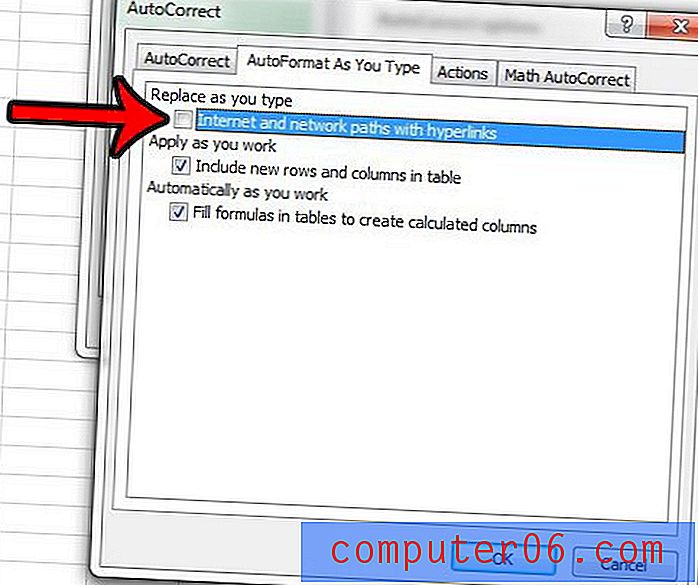
Artık bir Web veya dosya adresi yazdığınızda, Excel 2013 artık köprüyü otomatik olarak eklemeyecektir.
Bir bağlantıyı silmek istemiyorsanız, bunun yerine nereye gideceğini değiştirmek istiyorsanız, bu makale - https://www.solveyourtech.com/edit-link-excel-2013/ - bağlantıları nasıl düzenleyeceğinizi gösterecektir çalışma sayfanızda.